win11打字不显框怎么办
- 分类:Win11 教程 回答于: 2022年10月31日 10:03:11
工具/原料:
系统版本:win11系统
品牌型号:惠普暗影精灵6
软件版本:搜狗输入法
方法/步骤:
搜狗输入法设置显示打字框:
1、由于大家使用的输入法不太一样,所以我们只能以比较常用的搜狗输入法为例子,首先点击输入法图标,打开“更多设置”。
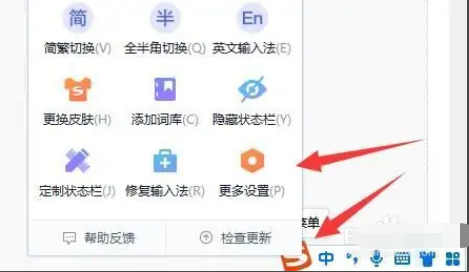
2、接着点击左边栏的“高级”选项进入后,将“常规候选”中的开关都打开。

3、再打开下面的“开启搜索候选”就可以显示选字框了。
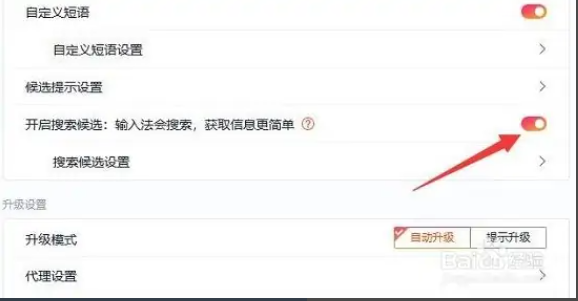
总结:以上就是win11打字不显框怎么办的全部内容,希望对大家有所帮助。
 有用
26
有用
26


 小白系统
小白系统


 1000
1000 1000
1000 1000
1000 1000
1000 1000
1000 1000
1000 1000
1000 1000
1000 1000
1000 0
0猜您喜欢
- win11系统有什么要求2022/08/18
- 电脑如何重装系统win11正式版..2022/05/21
- 如何让Win11任务栏透明?简单步骤实现漂..2024/10/07
- 旧电脑如何更新配置升win11的步骤..2023/01/02
- 如何解决不支持CPU的Win11安装问题?简..2024/10/09
- win11卸载不了软件怎么办2022/10/09
相关推荐
- win11激活码10月更新版分享2022/03/13
- win11快捷键返回桌面是哪个2021/12/27
- 《解决win11安装到33不动问题的技巧与..2024/08/16
- Win11 PE装机版,轻松安装新系统..2024/03/18
- Win11开机动画设置攻略2024/02/22
- 怎么重装系统win11正版教程2022/06/14














 关注微信公众号
关注微信公众号



